Jak odstranit duplicitní události z kalendáře v aplikaci Outlook?
Když importujete nebo sdílíte kalendáře svých kolegů, rodin nebo přátel do aplikace Microsoft Outlook, dochází často k duplicitním schůzkám. V tomto článku vás krok za krokem provedeme odebráním duplicitních schůzek z kalendáře v aplikaci Microsoft Outlook.
Odeberte duplicitní události z kalendáře v aplikaci Outlook
Odeberte duplicitní události z kalendáře v aplikaci Outlook
Chcete-li odstranit duplicitní události z kalendáře v aplikaci Microsoft Outlook, postupujte takto:
1: Otevřete kalendář, ze kterého odstraníte duplicitní události v zobrazení Kalendář.
2: Zobrazit všechny události v zobrazení seznamu
- V aplikaci Outlook 2007 klikněte na ikonu Pohled > Aktuální pohled > Události.
- V aplikaci Outlook 2010, 2013 a 2016 klikněte na ikonu Změnit pohled > Seznam na Pohled Karta.
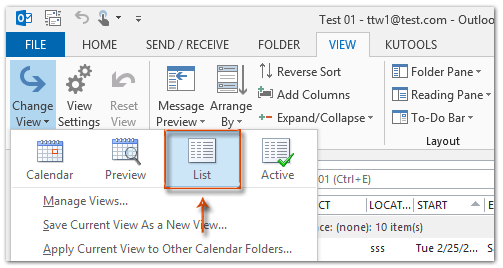
3: Změnit aktuální zobrazení:
- V aplikaci Outlook 2007 klikněte na ikonu Pohled > Aktuální pohled > Přizpůsobit aktuální pohled.
- V aplikaci Outlook 2010 nebo novější verzi klikněte na ikonu Nastavení zobrazení Tlačítko na Pohled Karta.

4: V rozbalovacím okně Pokročilé nastavení zobrazení: Seznam klikněte na Typ .

5: V dialogovém okně Řazení;
- Klikněte na pole níže Řadit položky podlea vyberte položku Předmět z rozevíracího seznamu;
- Zaškrtněte políčko pod první Paka vyberte položku KDE? z rozevíracího seznamu;
- Klikněte na pole pod druhou Paka vyberte položku Home z rozbalovacího seznamu.
- Klepněte na tlačítko OK .

Poznámka: V aplikaci Outlook 2007 se sloupec Start ve výchozím nastavení nezobrazuje. Po dokončení 5 se objeví varovné dialogové okno. Stačí kliknout na Ano .

6: Poté klikněte na OK tlačítko v dialogovém okně Rozšířené nastavení zobrazení: Seznam.
Nyní jsou všechny schůzky seřazeny podle předmětu, místa a času zahájení postupně.
7: Porovnejte sousední schůzky a klepnutím vyberte více duplicitních schůzek s podržením Ctrl tlačítko a poté stiskněte Vymazat klíč k jejich odstranění.

Kutools pro aplikaci Outlook poskytuje řadu užitečných nástrojů pro usnadnění vaší každodenní práce v aplikaci Microsoft Outlook. Vydalo Odstranit duplicitní e-maily nástroj, Odstranit duplicitní kontakty nástroj a Odstranit duplicitní úkoly nástroj. Probíhá vývoj nástroje pro mazání duplicitních schůzek a tento nástroj bude přidán v naší budoucí verzi.
Nejlepší nástroje pro produktivitu v kanceláři
Kutools pro aplikaci Outlook - Více než 100 výkonných funkcí, které doplní váš Outlook
🤖 AI Mail Assistant: Okamžité profesionální e-maily s magií umělé inteligence – jedním kliknutím získáte geniální odpovědi, perfektní tón, vícejazyčné ovládání. Transformujte e-maily bez námahy! ...
???? Automatizace e-mailu: Mimo kancelář (k dispozici pro POP a IMAP) / Naplánujte odesílání e-mailů / Automatická kopie/skrytá kopie podle pravidel při odesílání e-mailu / Automatické přeposílání (pokročilá pravidla) / Automatické přidání pozdravu / Automaticky rozdělte e-maily pro více příjemců na jednotlivé zprávy ...
📨 Email management: Snadné vyvolání e-mailů / Blokujte podvodné e-maily podle předmětů a dalších / Odstranit duplicitní e-maily / pokročilé vyhledávání / Konsolidovat složky ...
📁 Přílohy Pro: Dávkové uložení / Dávkové odpojení / Dávková komprese / Automaticky uložit / Automatické odpojení / Automatické komprimování ...
???? Rozhraní Magic: 😊 Více pěkných a skvělých emotikonů / Zvyšte produktivitu své aplikace Outlook pomocí zobrazení s kartami / Minimalizujte aplikaci Outlook namísto zavírání ...
???? Zázraky na jedno kliknutí: Odpovědět všem s příchozími přílohami / E-maily proti phishingu / 🕘Zobrazit časové pásmo odesílatele ...
👩🏼🤝👩🏻 Kontakty a kalendář: Dávkové přidání kontaktů z vybraných e-mailů / Rozdělit skupinu kontaktů na jednotlivé skupiny / Odeberte připomenutí narozenin ...
Přes 100 Vlastnosti Očekávejte svůj průzkum! Kliknutím sem zobrazíte další informace.

